Page 1
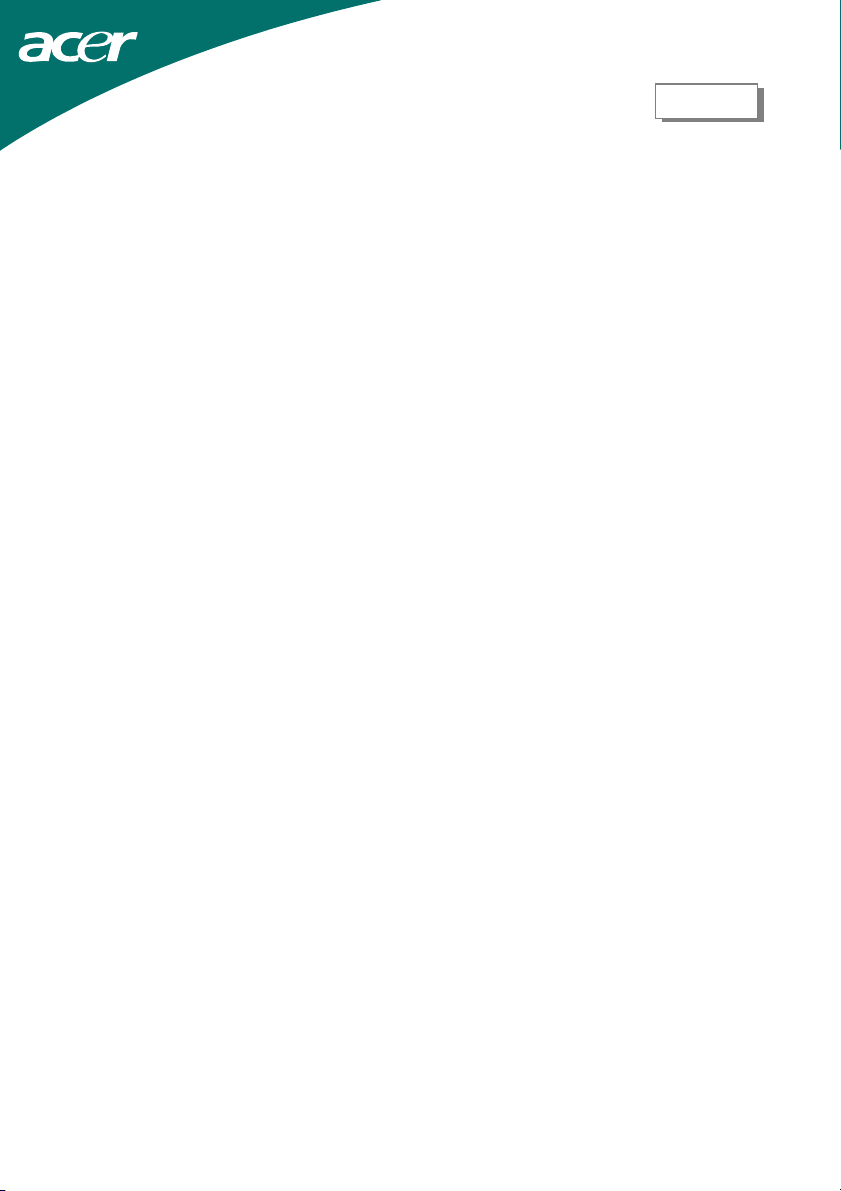
Русский
Содержание
Предисловие..................................................................................................................... 2
Соответствие нормам Федеральной комиссии связи США (FCC) ..................................................2
Canadian DOC Notice ...........................................................................................................................2
Важные меры предосторожности .......................................................................................................3
Глава 1 Установка.......................................................................................................... 4
Распаковка ............................................................................................................................................4
Установка монитора на подставку......................................................................................................4
Регулировка угла обзора......................................................................................................................4
Отсоединение ЖК монитора от подставки ........................................................................................5
Интерфейс для крепежных приспособлений .....................................................................................5
Подсоединение монитора к компьютеру ...........................................................................................5
Подключение к источнику питания....................................................................................................5
Подключение аудио кабеля.................................................................................................................6
Система управления питанием ...........................................................................................................6
Глава 2 Управление......................................................................................................... 7
Общие указания ...................................................................................................................................7
Органы управления на передней панели............................................................................................8
Как настроить монитор........................................................................................................................9
Настройка изображения.......................................................................................................................9
Глава 3 Техническая информация ............................................................................. 11
Спецификации....................................................................................................................................11
Стандартный режим...........................................................................................................................13
Решение проблем ...............................................................................................................................16
1
Page 2
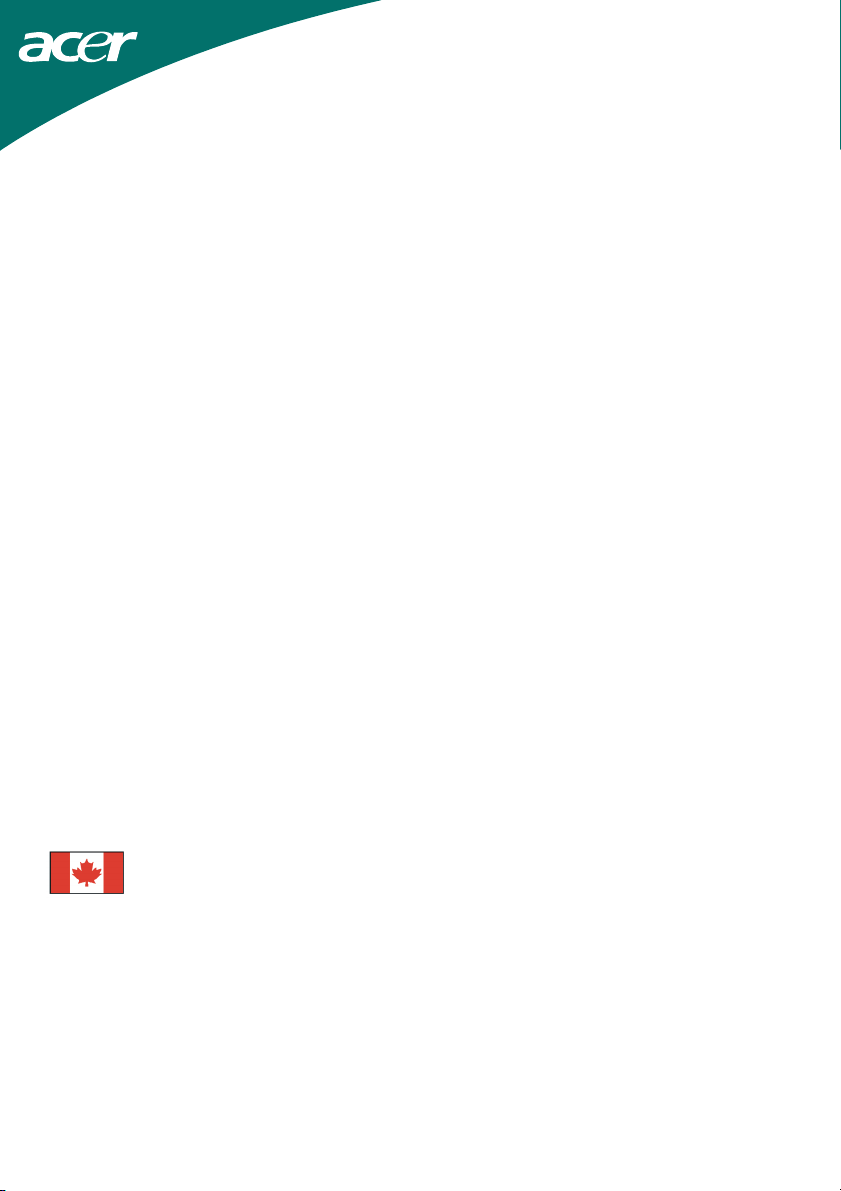
Предисловие
Это руководство составлено, чтобы помочь пользователю при установке и использовании ЖК
монитора. Информация этого документа подлежит изменению без предупреждения.
Информация данного документа охраняется законом об авторском праве. Все права защищены.
Никакая часть данного руководства не может быть воспроизведена ни электронными, ни
механическими, ни иными средствами в любой форме, иначе как с письменного разрешения
производителя.
Соответствие нормам Федеральной комиссии связи США (FCC)
Это оборудование было проверено и признано удовлетворяющим нормам для цифрового
устройства Класса B, в соответствии с пунктом 15 Правил FCC. Эти нормы разработаны, чтобы
обеспечить разумную защиту против вредного воздействия при установке в жилом помещении.
Это оборудование генерирует, использует и может излучать энергию в диапазоне радиочастот,
и если оно не установлено и не используется в соответствии с инструкциями, способно
оказывать вредное влияние на радиосвязь. Однако нет гарантии того, что влияние не будет
наблюдаться в специфических условиях. Если это оборудование оказывает вредное влияние на
радио- или телевизионный прием, которое можно оценить посредством включения и
отключения оборудования, пользователю рекомендуется попробовать исправить положение при
помощи одной или более нижеследующих мер:
z Переориентировать или переместить приемную антенну.
z Увеличить расстояние между оборудованием и приемником.
z Соединить оборудование и приемник к штепсельным розеткам, подключенным к
различным электрическим сетям.
z Проконсультироваться у дилера или опытного радио/ТВ-техника для оказания помощи.
Предостережение:
Для подключения входных/выходных устройств к этому оборудованию используйте
исключительно экранированные кабели.
Вы предупреждаетесь в том, что изменения или модификации, не подтвержденные явным
образом стороной, ответственной за соответствие техническим условиям, могут лишить Вас
права на использование данного оборудования.
Canadian DOC Notice
Это цифровое устройство класса B удовлетворяет всем требованиям Канадских
предписаний по защите от помех.
2
Page 3
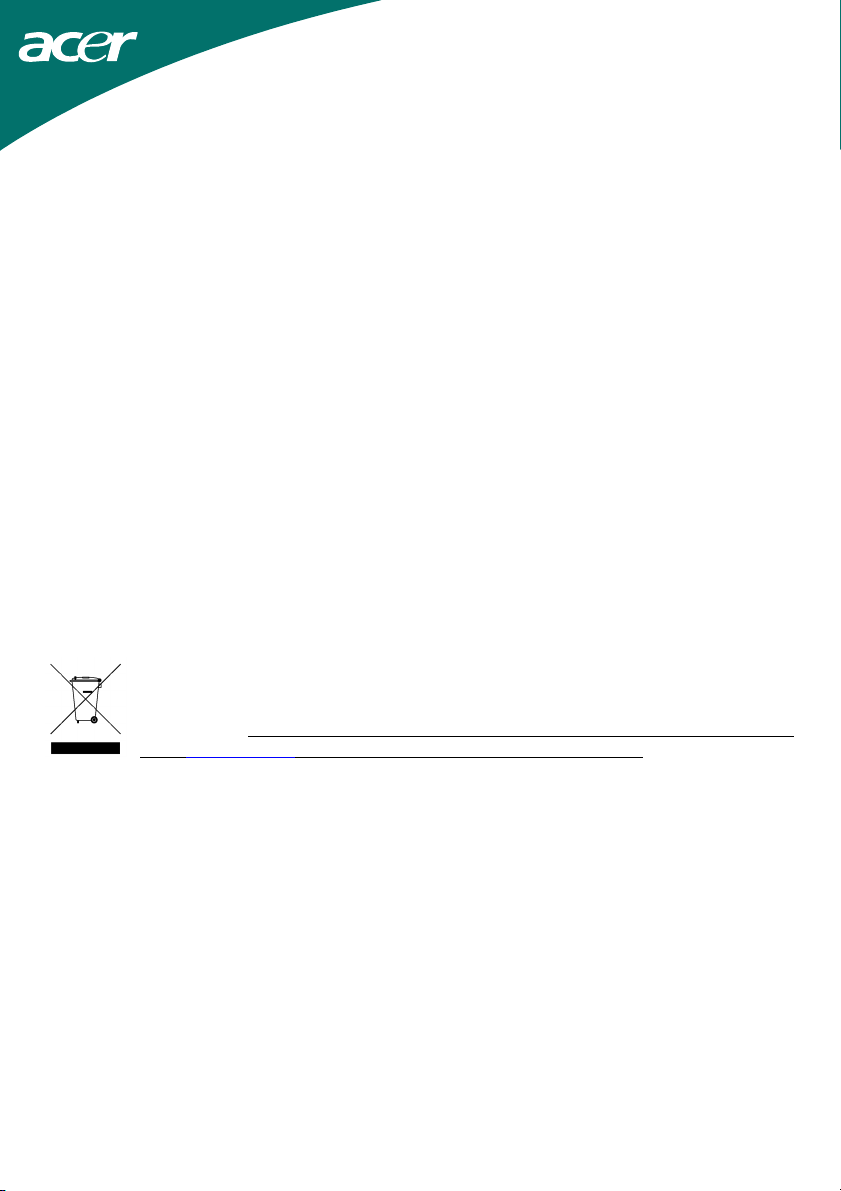
Важные меры предосторожности
Пожалуйста, внимательно прочтите следующие инструкции и сохраните это руководство для
дальнейшего использования.
1. Чтобы почистить экран ЖК монитора:
• Отключите ЖК монитор от питания и отсоедините шнур питания.
• Увлажните не растворяющим чистящим средством тряпку.
• Осторожно протрите экран влажной тряпкой.
2. Не размещайте ЖК монитор рядом с окном. Воздействие дождевой воды, влаги или
солнечного света может серьезно повредить монитор.
3. Не надавливайте на экран. Слишком сильное давление может привести к необратимым
повреждениям дисплея.
4. Не вскрывайте корпус или не пытайтесь самостоятельно ремонтировать устройство. Все
виды сервиса должны осуществляться квалифицированным техническим персоналом.
5. Устанавливайте LCD монитор в помещении с температурой -20° ~ +60°C (или -4° ~ 104°F).
Эксплуатация ЖК монитора при температуре вне этого диапазона может привести к
повреждениям.
6. Если происходит что-либо из нижеследующего - немедленно отключайте ваш монитор и
вызывайте квалифицированного специалиста.
* PC сигнальный кабель монитора протерт или поврежден.
* В ЖК монитор попала жидкость или монитор попал под дождь.
* ЖК монитор поврежден.
7. Для подключения этого устройства к силовой розетке должен использоваться
сертифицированный шнур питания. При номинальном токе до 6А и для устройства весом
свыше 3 кг должен применяться шнур питания типа H05VV-F, 3G, сечением 0,75 мм
2
.
Директива по отходам электрического и электронного оборудования (WEEE)
Запрещается утилизировать данное электронное устройство в муниципальных
контейнерах для бытового мусора. С целью минимизации загрязнения и
обеспечения максимальной защиты окружающей среды устройство подлежит
переработке. Дополнительную информацию по сбору WEEE можно получить на
сайте www.acer.com в разделе, посвященном окружающей среде.
СПЕЦИАЛЬНЫЕ ЗАМЕЧАНИЯ, КАСАЮЩИЕСЯ
ЖИДКОКРИСТАЛЛИЧЕСКИХ МОНИТОРОВ
Нижеизложенные признаки являются нормальными для жидкокристаллического монитора и
не указывают на наличие неполадки.
ПРИМЕЧАНИЯ
• Из-за характера люминисцентного излучения экран может мигать в начале работы с монитором.
Чтобы мигание исчезло, выключите сетевой переключатель, а затем включите его вновь.
• В зависимости от используемого вами узора рабочего стола, яркость экрана может быть немного
неравномерной.
• Не менее 99,99 % пикселей жидкокристаллического экрана являются работоспособными. Дефекты
изображения, такие как пропущенный пиксель или все время светящийся пиксель, составляют не
более 0,01 %.
• Из-за свойств жидкокристаллического дисплея бывшее на экране изображение может сохраняться
после переключения на другое изображение, если предыдущее изображение отображалось на
экране в течение нескольких часов. В этом случае экран восстанавливается медленно, меняя
изображение, или после выключения сетевого переключателя на несколько часов.
3
Page 4
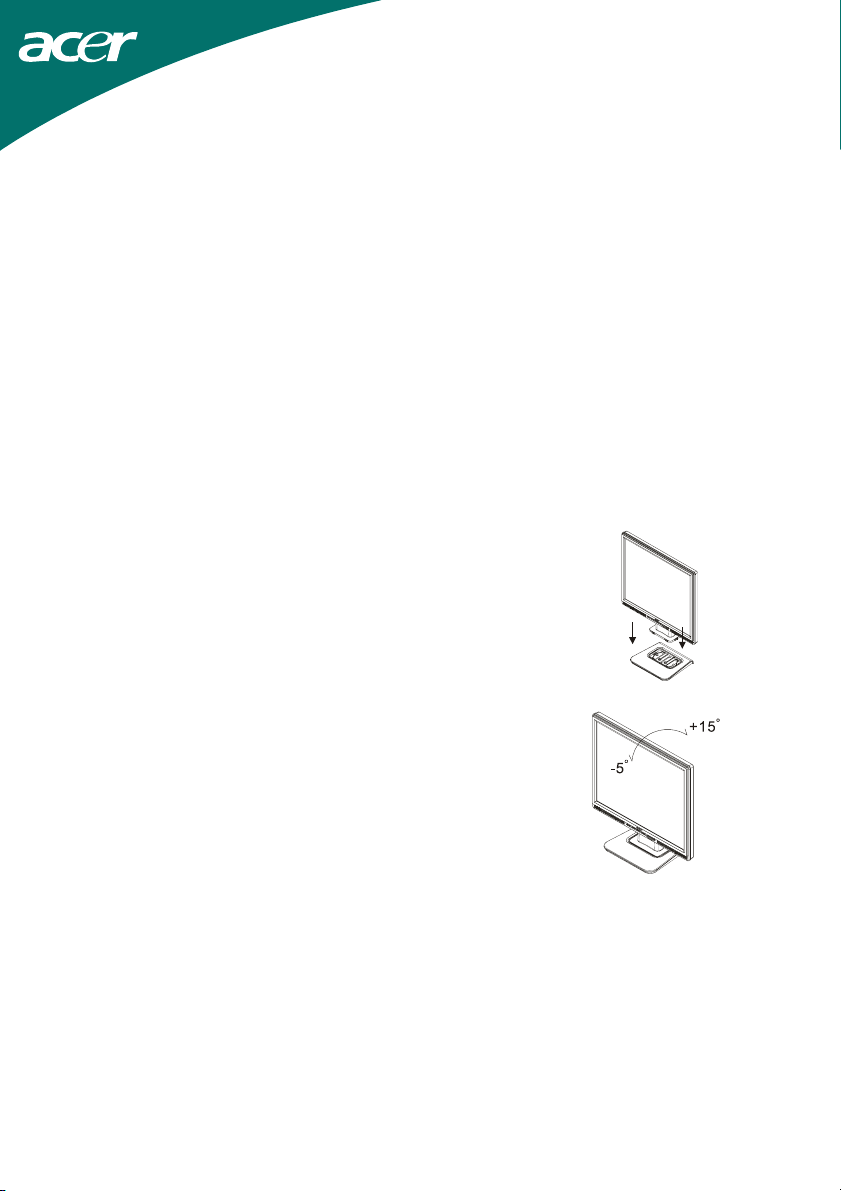
Глава 1 Установка
Распаковка
До того как распаковать ЖК монитор, подготовьте подходящее рабочее место для монитора и
компьютера. Выберите устойчивую и чистую поверхность рядом с настенным источником
питания. Удостоверьтесь, что вокруг ЖК монитора достаточно места для свободного протока
воздуха. Несмотря на то, что ЖК монитор использует немного энергии, ему необходима
вентиляция, чтобы он не перегрелся.
После распаковки ЖК монитора удостоверьтесь, что упаковка содержит следующее:
z ЖК монитор
z Руководство пользователя
z Краткое руководство
z Кабель от монитора к PC D-SUB
z DVI-кабель «Монитор-ПК» (по вашему выбору)
z подставку
z Шнур питания 1
z Аудио кабель с разъемом стерео
Если чего-либо не хватает или что-то повреждено, немедленно свяжитесь с продавцом.
Установка монитора на подставку
1. Выньте подставку из упаковочной коробки и установите
на устойчивой поверхности (например, столе).
2. Убедитесь, что стрелки, обозначанные на подставке,
направлены вверх.
3. Укрепите монитор на подставке, как показано на
иллюстрации.
рис. 1-1
Регулировка угла обзора
ЖК монитор позволяет пользователям устанавливать
удобный угол обзора. Угол обзора регулируется от
-5°до +15°.(рис. 1-2)
Внимание: Не наклоняйте ЖК монитор сильнее, чем это позволяет вышеописанная
регулировка. При подобной попытке монитор или подставка могут быть повреждены.
4
рис. 1-2
Page 5
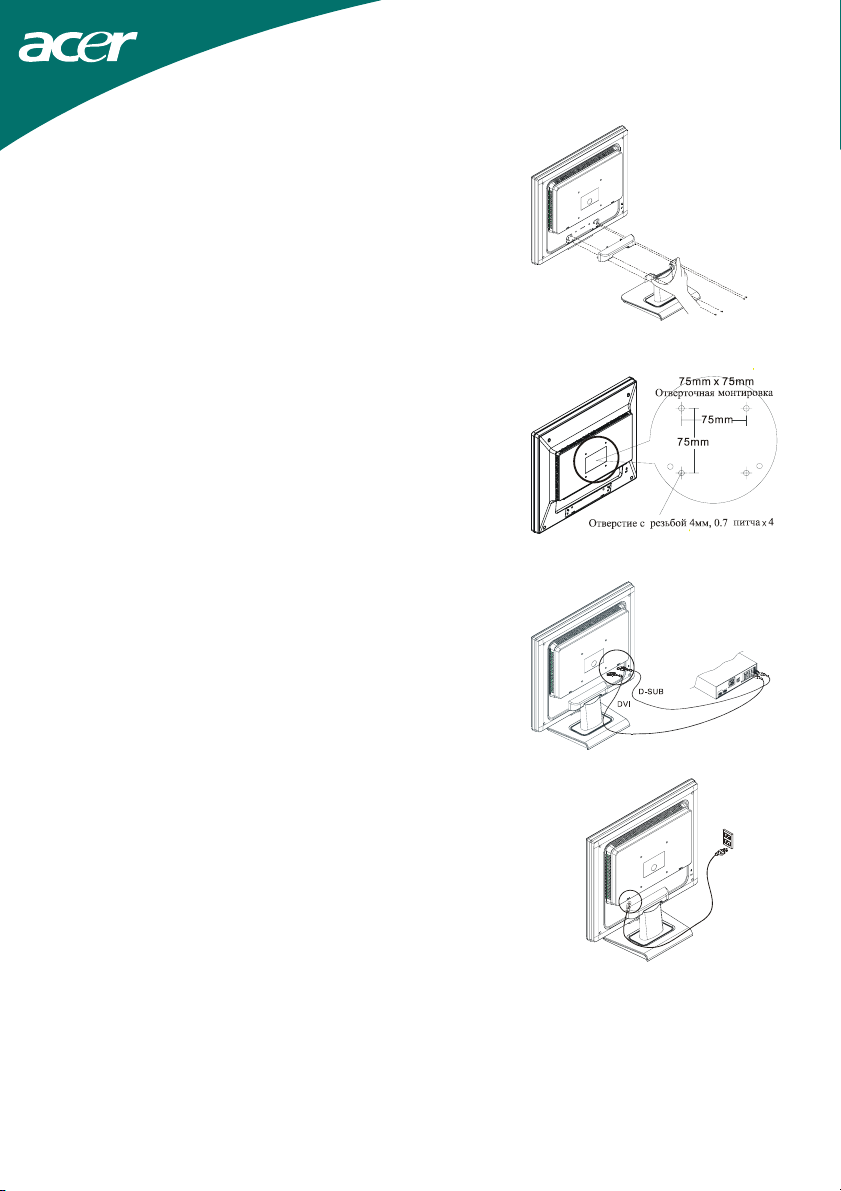
Отсоединение ЖК монитора от подставки
Выверните винты шарнирного соединения поддерживающей
стойки подставки и вытащите его из корпуса монитора.
Интерфейс для крепежных приспособлений
Прежде чем устанавливать крепежное оборудование,
пожалуйста, обратитесь к рис. 1-3.
С задней стороны ЖК монитора находятся четыре
встроенные в пластиковый корпус 4 мм нарезанные гайки с
шагом винтовой резьбы 0,7, а также четыре 5 мм отверстия,
показанные на рисунке 1-4. Эта спецификация соответствует
VESA Стандарту Интерфейса Креплений
Плоскопанельного Монитора (пункты 2.1 и 2.1.3, версия 1,
датирована 13 ноября 1997)
Подсоединение монитора к компьютеру
1. Выключите ваш компьютер.
2. Подключите один конец сигнального кабеля (по вашему
выбору) к порту D-SUB или DVI вашего ЖК-монитора
(см. рис. 1-5)
3. Подключите второй конец сигнального кабеля (по
вашему выбору) к порту D-SUB или DVI вашего
компьютера.
4. Убедитесь, что оба соединения надежны.
Подключение к источнику питания
1. Connect the power cord to the LCD Monitor.(See Fig. 1-6)
2. Подсоедините шнур питания к сетевому источнику
переменного тока.
рис. 1-3
рис. 1-4
рис. 1-5
рис. 1-6
5
Page 6

Подключение аудио кабеля
1. Подсоедините аудио кабель к разъему "LINE OUT " на
аудио карте вашего компьютера или к разъему “AUDIO
OUT” передней панели вашего привода CD ROM. (См.
рис. 1-6)
2. Подсоедините другой конец аудио кабеля к разъему "
AUDIO IN " ЖК монитора.
рис. 1-7
Система управления питанием
Этот ЖК монитор обладает системой управления питанием VESA DPMS. Эта система
обеспечивает четыре режима сохранения энергии в зависимости от определения горизонтальной
или вертикальной синхронизации сигнала.
Когда ЖК монитор находится в режиме экономии энергии, экран монитора пуст и индикатор
питания LED горит желтым цветом.
6
Page 7

Глава 2 Управление
Общие указания
Чтобы включить или выключить монитор, нажмите на сетевой переключатель. Другие кнопки
управления расположены на верху панели монитора (см. рис.1-8). При помощи этих кнопок
изображение можно настроить по вашему усмотрению.
z Сетевой шнур должен быть подключен.
z Подключите видеокабель от монитора к видеокарте компьютера.
z Чтобы включить монитор, нажмите на сетевой переключатель. Светодиодный
индикатор сети засветится.
рис. 1-8
Наружные кнопки управления
1 Автоконфигурация/Выход 4 Mеню/Вход
2 </ Громкость 5 Сетевой индикатор
3 >/ Громкость 6
7
Сетевая кнопка
Page 8

Органы управления на передней панели
/Сетевая кнопка:
Нажмите эту кнопку, чтобы включить выключить сетевое питание.
/Сетевой индикатор:
Зеленый — сетевое напряжение включено.
Оранжевый — режим выключено.
MEНЮ / ВВОД :
Нажав эту кнопку, можно ввести экранное меню или, если экранное меню уже выведено,
включить или выключить функцию настройки, или же выйти из экранного меню, находясь в
режиме настройки громкости.
</Громкость:
Этой кнопкой можно вывести меню настройки звука, или, при выведенном экранном меню,
переключаться между значками настроек, или же, войдя в настройку, изменить ее значение.
>/Громкость:
Этой кнопкой можно вывести меню настройки звука, или, при выведенном экранном меню,
переключаться между значками настроек, или же, войдя в настройку, изменить ее значение.
Кнопка автоматической настройки / Выход:
1. Когда экранное меню выведено на экран, эта кнопка будет работать как кнопка Выхода
(удаление с экрана экранного меню).
2. Когда экранное меню выключено, нажмите на эту кнопку и держите ее в нажатом состоянии
более 2 сек., чтобы активизировать функцию автонастройки. Функция автонастройки
используется для уствновки горизонтального положения, вертикального положения,
синхрогенератора и фокусировки.
Примечания
‧ Не устанавливайте монитор вблизи источников тепла, таких как радиаторы и воздуховоды.
Постарайтесь, чтобы на монитор не попадали прямые солнечные лучи, избыточная пыль, а
также чтобы он не подвергался механической вибрации или ударам.
‧ Сохраните оригинальную упаковочную коробку и упаковочные материалы, поскольку они
могут пригодиться, если монитор придется перевозить.
‧ Для обеспечения максимальной защиты при повторной упаковке постарайтесь упаковать
монитор так, как он был упакован на заводе-изготовителе.
‧ Чтобы монитор выглядел как новый периодически чистите его мягкой тконью. Не
поддающиеся удалению пятна можно удалить при помощи ткани, слегка смоченной в
слабом моющем растворе. Никогда не применяйте сильные растворители, такие как
разбавитель, бензол или абразивные чистящие средства, поскольку они могут повредить
корпус монитора. Для безопасности перед чисткой всегда отключайте монитор от сетевого
напряжения.
8
Page 9

(
ру)
Как настроить монитор
1. Нажмите кнопку Меню, чтобы вывести на экран экранное меню.
2. Чтобы пересметиться к желаемой функции, нажмите кнопку < или кнопку > .
3. Нажмите кнопку Меню, чтобы выбрать функцию, которую вы хотите настроить.
4. Чтобы мзменить установки текущей функции, нажмите кнопку < или кнопку > .
5. Чтобы выйти из экранного меню и сохранить текущие настройки, если вы хотите настроить
любую другую функцию, повторите действия, описанные в п.п. 2-4.
Настройка изображения
Описание функций экранного меню
по вашему выбо
Значок главного
меню
Значок
подменю
Отсутствует
Отсутствует
Элемент
подменю
Контраст
Яркость
Фокус
Частота
Положение по
горизонтали
Положение по
вертикали
Теплый цвет
Холодный цвет
ОрганыКрасный
Органы Зеленый
ОрганыСиний
9
Описание
Регулировка контрастности между
передним планом и фоном изображения
Регулировка яркости фона изображения
Регулировка фокусировки изображения
Регулировка частоты сигнала
Регулировка фокусировки сигнала
Регулировка фокусировки изображения
Установить цветовую температуру
“теплый белый”
Установить цветовую температуру
“прохладный белый”
Настройка насыщенности
красного/зеленого/синего цвета.
Page 10

Отсутствует
Отсутствует
Отсутствует
Отсутствует
Отсутствует
Отсутствует
Отсутствует
Отсутствует
Отсутствует
English
Deutsch
Français
Español
Italiano
繁體中文
или Русский
简体中文
или Hollands
日本語
или
Suomalainen
Горизонтальное
положение
Вертикальное
положение
Время ожидания
экранного меню
Смена
источников
сигнала Смена
источников
сигнала Смена
источников
сигнала
Выбор языка экранного меню
Настройка положения экранного меню по
горизонтали.
Настройка положения экранного меню по
вертикали.
Настройка времени ожидания экранного
меню.
Подключение аналоговых и цифровых
источников видеосигнала.
(по вашему выбору)
Отсутствует DDC/CI
Отсутствует
Отсутствует
Отсутствует
Информация
Сброс
Выход
ВКЛЮЧЕНИЕ и ВЫКЛЮЧЕНИЕ
поддержки DDC/CI
Вывод информации о кадровой или
строчной развертке и согласующем
сигнале.
Старые значения параметров
автоконфигурации удаляются, процедура
автоконфигурации выполняется заново,
температура белого устанавливается
равной Прохладный
Сохранение настроек пользователя, выход
из экранного меню.
10
Page 11

Глава 3 Техническая информация
Спецификации
ЖК-экран (LCD Panel)
Размер по диагонали 17" (43см)
Тип дисплея ЖК активная цветная TFT-матрица
Разрешение 1280 x 1024
Количество точек 1280 x (RGB) x 1024
Размеры экрана (мм) 337.92 x 270.336 (H x V)
Количество цветов 16.2M
Яркость 300 кд/м
Контрастность 800:1 (нормальная)
Время реакции 5 мс (нормальное)
Напряжение лампы подсветки 655 В среднеквадр. (нормальное)
Ток лампы подсветки 7 мА среднеквадр. (нормальный)
Углы обзора
2
(нормальная)
По горизонтали: 160°
По вертикали: 160°
Видео
Входной сигнал
Входное сопротивление
Полярность
Амплитуда
Поддержка мульти-режима
Аналоговый RGB 0,7Vpp/
75 Ом ± 2%
Положительная, отрицательная
0 – 0,7 ± 0,05 Vpp
Частота горизонтальной развертки: 24 ~ 80 кГц
Частота вертикальной развертки: 49 ~ 75 Гц
Цифровой TMDS
Аудио (по вашему выбору)
Входной сигнал
Мощность аудио выхода
500 мВ среднеквадр.
1 Вт среднеквадр. + 1 Вт среднеквадр.
Управление
Выключатель питания Включить / Выключить с LED-индикатором
OSD (отображение настройки на экране)
Яркость
Контрастность
Положение по горизонтали
Положение по вертикали
Фаза
Часы
Настройка режима дисплея
Цифровое
Цифровое
Цифровое
Цифровое
Цифровое
Цифровое
Использование памяти EEPROM для сохранения настроек
11
Page 12

Управление питанием
Режим Потребляемая
мощность*
Включено Максимум 40Вт 240 В Зеленый
Выключено Максимум 2Вт 240 В Желтый
Выключено по
программе
Отсоединено Максимум 2Вт 240 В
* Соответствие требованиям VESA DPMS с измерениями на входе переменного тока
преобразователя переменного тока.
Максимум 1Вт 240 В Темный
Напряжение
перем. тока
Цвет LED-индикаторов
Желтый: спящий режим, ожидание,
выключено
Темный: Питание пост. тока выкл.
Вход Sync
Сигнал Раздельный, TTL-совместимая горизонтальная и вертикальная
синхронизация
Полярность Положительная и отрицательная
Упрощенное
Поддержка функций VESA DDC2B
подключение (Plug &
Play)
Внешние подсоединения
Питание (перем. ток) Вход напряжения
Кабель VGA с 15-конт. разъемом D-sub
Цифровой кабель
Аудио кабель со стерео-разъемом
с 24-контактным разъемом DVI (по вашему выбору)
Требования к окружающей среде
Условия эксплуатации:
Относительная влажность От 20% до 80%
Условия хранения:
Относительная влажность От 5% до 85%
Температура От 5°C до 40°C/от 41°F до 104°F
Температура От -20°C до 60° C/от -4°F до 140° F
Питание (Вход переем. тока)
Напряжение питания Single phase, 100 ~ 240VAC, 50 / 60 Hz
Потребляемый ток 1.2 A maximum
Размеры и вес
Размеры 377 (W) x 393 (H) x 182 (D) мм
Вес нетто
Вес с упаковкой
4 ± 0,5 кг
6 ± 0,5 кг
12
Page 13

Распайка
6
Кон-такт
1
5
11
15
10
Разъем цифрового видеовхода: DVI–D (по вашему выбору)
Назначение контактов разъема DVI–D:
1 TX2- 9 TX1- 17 TX0-
2 TX2+ 10 TX1+ 18 TX0+
3 Экранир. TX2/TX4 11 Экранир. TX1/TX3 19 Экранир. TX0/TX5
4 не исп. 12 не исп. 20 не исп.
5 не исп. 13 не исп. 21 не исп.
6 DDC-Serial Clock 14 Питание +5В *) 22 Экранир. TXC
7 DDC-Serial Data 15 Земля +5В 23 TXC+
8 не исп. 16 Индикатор HotPlug 24 TXC-
Сигнал Сигнал
Описание
1
2
3
4
5
Красный
Зеленый
Синий
Цифров. GND
Цифров. GND
Кон-такт
6
7
8
9
10
Описание
Красн. Rtn
Зелен. Rtn
Синий Rtn
+5V
Обнаружение
напряжения сети
Кон-такт
11
12
13
14
15
Описание
Не
использ.
SDA
Г. Синх.
В. Синх.
SCL
Назначение контактов разъема DVI–D (по вашему выбору):
13
Page 14

Стандартный режим
Если избранный режим НЕ входит в нижеприведенную таблицу, ЖК монитор использует
наиболее подходящий возможный режим.
Режим
синхронизации
640x350 31.469 + 800 640 96 16 48 25.175
VGA-350 70.087 – 449 350 2 37 60
640x400 24.83 – 848 640 64 64 80 21.05
NEC PC9801 56.42 – 440 400 8 7 25
640x400 31.469 – 800 640 96 16 48 25.175
VGA-GRAPH 70.087 + 449 400 2 12 35
640x400 31.5 – 800 640 64 16 80 25.197
NEC PC9821 70.15 – 449 400 2 13 34
640X480 31.469 - 800 640 96 16 48 25.175
VESA-PAL 50.030 - 629 480 2 62 85
640x480 31.469 – 800 640 96 16 48 25.175
VGA-480 59.94 – 525 480 2 10 33
640x480 35.00 – 864 640 64 64 96 30.24
APPLE MAC-480 66.67 – 525 480 3 3 39
640x480 37.861 – 832 640 40 16 120 31.5
VESA-480-72Hz 72.809 – 520 480 3 1 20
640x480 37.5 – 840 640 64 16 120 31.5
VESA-480-75Hz 75 – 500 480 3 1 16
720x400 31.469 – 900 720 108 18 54 28.322
VGA-400-TEXT 70.087 + 449 400 2 12 35
832x624 APPLE 49.725 – 1152 832 64 32 224 57.2832
MAC-800 74.55 – 667 624 3 1 39
800x600 35.156 + 1024 800 72 24 128 36
SVGA 56.25 + 625 600 2 1 22
800x600 37.879 + 1056 800 128 40 88 40
VESA-600-60Hz 60.317 + 628 600 4 1 23
800x600 48.077 + 1040 800 120 56 64 50
VESA-600-72Hz 72.188 + 666 600 6 37 23
Частота
строк
(Кгц)
Частота
кадров
(Гц)
Полярност
ь
Синхроимп
ульса
Полная
длительн
. Строки
(точ./стр.
)
Активная
длительн.
Строки
(точ./стр.)
Ширина
синхро- имп.
(точ./стр.)
Интервал до
синхро-
импульса
(точ./стр.)
Интервал
после
синхро-
импульса
(точ./стр.)
Частотная
коррекция
(Мгц)
14
Page 15

Режим
синхронизации
800x600 46.875 + 1056 800 80 16 160 49.5
VESA-600-75Hz 75 + 625 600 3 1 21
1024x768 48.363 – 1344 1024 136 24 160 65
XGA 60.004 – 806 768 6 3 29
1024x768 53.964 + 1328 1024 176 16 112 71.664
COMPAQ-XGA 66.132 + 816 768 4 8 36
1024x768 56.476 – 1328 1024 136 24 144 75
VESA-768-70Hz 70.069 – 806 768 6 3 29
1024x768 60.023 + 1312 1024 96 16 176 78.75
VESA-768-75Hz 75.029 + 800 768 3 1 28
1024x768 60.24 – 1328 1024 96 32 176 80
APPLE MAC-768 75.02 – 803 768 3 3 29
1152x864 54.054 + 1480 1152 96 40 192 80
(60Hz) 59.270 + 912 864 3 13 32
1152x864 63.851 + 1480 1152 96 32 200 94.499
(70Hz) 70.012 + 912 864 3 1 44
1152x864 67.50 + 1600 1152 128 64 256 108.00
(75Hz) 75.00 + 900 864 2 2 32
1280x960 60.00 + 1800 1280 112 96 312 108.00
(60Hz) 60.00 + 1000 960 3 1 36
1280x960 70.00 + 1800 1280 112 96 312 126.00
(70Hz) 70.00 + 1000 960 3 1 36
1280x960 75.00 + 1800 1280 112 96 312 135.00
(75Hz) 75.00 + 1000 960 3 1 36
1024-60Hz
1024-75Hz
Частота
Частота
кадров
Полярност
строк
(Кгц)
Синхроимп
ульса
(Гц)
64 + 1688 1280 112 48 248 108 1280x1024VESA60 + 1066 1024 3 1 38
80 + 1688 1280 144 16 248 135 1280x1024VESA75 + 1066 1024 3 1 38
Полная
ь
длительн
. Строки
(точ./стр.
Активная
длительн.
Строки
(точ./стр.)
)
Ширина
синхро- имп.
(точ./стр.)
Интервал до
синхро-
импульса
(точ./стр.)
Интервал
после
синхро-
импульса
(точ./стр.)
Частотная
коррекция
(Мгц)
Примечание: Режимы 640x350, 640x400 и 720x400 будут находиться в средней позиции, но
не могут быть увеличены до размера полного экрана по вертикали.
15
Page 16

Решение проблем
У этого ЖК монитора изначальная заводская установка стандартного режима VGA. Вследствие
различий режимов выходов VGA карт, может возникнуть нестабильное или неясное
изображение, устранимое сменой режима дисплея или VGA карты.
Внимание
Этот ЖК монитор поддерживает различные режимы VGA.
Список режимов, поддерживаемых этим ЖК монитором, см. “Стандартный режим”.
ПРОБЛЕМА Изображение неясное и нестабильное
Если изображение неясное и нестабильное, пожалуйста, выполните следующее:
1. Войдите в “Shut Down Windows” на компьютере, когда вы в MS-Windows.
2. Проверьте, появились ли на экране черные вертикальные полосы. Если да, войдите в
функцию “Часы” (Clock) в экранном меню настроек OSD и отрегулируйте ее (увеличивая
или уменьшая значение) так, чтобы они исчезли.
3. Войдите в функцию “Фаза” (Phase) в меню OSD и настройте экран монитора до
максимальной ясности.
4. Нажмите “No”(нет) в “Shut Down Windows” и вернитесь к нормальной работе компьютера.
ПРОБЛЕМА На ЖК мониторе нет изображения
Если на ЖК мониторе нет изображения, пожалуйста, выполните следующее:
1. Убедитесь, что индикатор питания ЖК монитора ВКЛЮЧЕН, все соединения надежны и
система работает в правильном режиме. О режиме см. главу 3.
2. Выключите ЖК монитор, а затем снова его включите. Если изображение все равно не
появилось, нажмите несколько раз кнопку Настройки Управления.
3. Если пункт 2 не сработал, подключите вашу РС систему к другому внешнему CRT. Если
ваша РС система работает нормально с CRT монитором, но не работает с ЖК монитором, то,
скорее всего, режим VGA карты не синхронизирован с режимом ЖК монитора. Пожалуйста,
измените режим на альтернативный, приведенный в «Стандартном режиме», или поменяйте
VGA карту и повторите пункты 1и2.
ПРОБЛЕМА На ЖК мониторе нет изображения
Если вы выбрали режим вне зоны синхронизации ЖК монитора (Гозизонт. 24 ~ 80 кГц и
Вертик.: 49~ 75 Гц), на экранном меню настроек OSD появится надпись: “Out of Range” (Вне
зоны). Выберите режим, поддерживаемый вашим ЖК монитором.
Также, если сигнальный кабель не подсоединен к ЖК монитору совсем или подсоединен плохо,
на экране появится сообщение “No Input Signal” (Нет входного сигнала).
16
